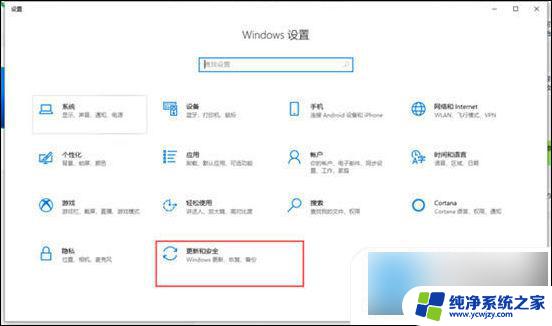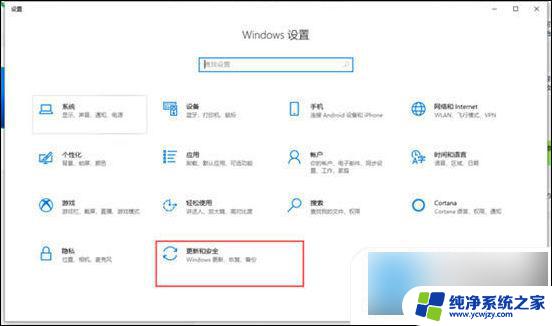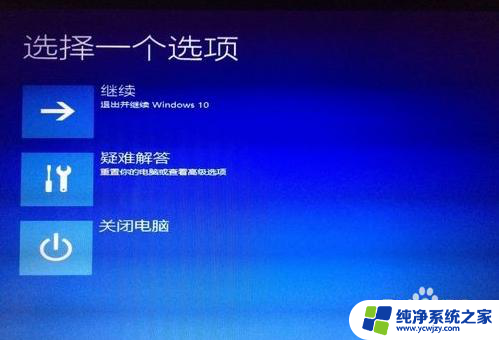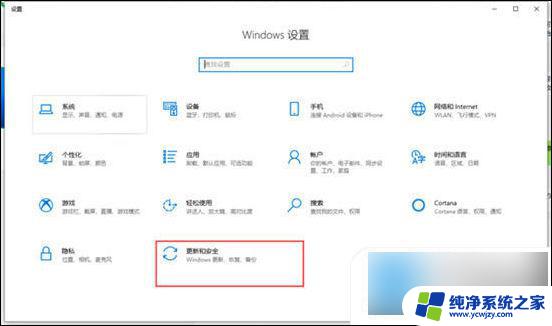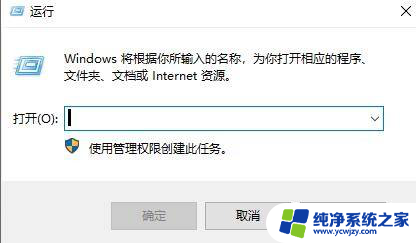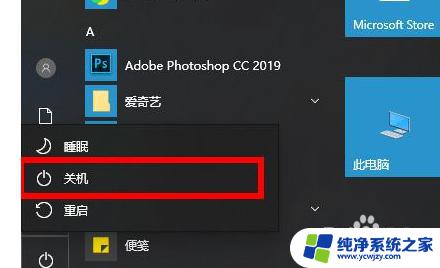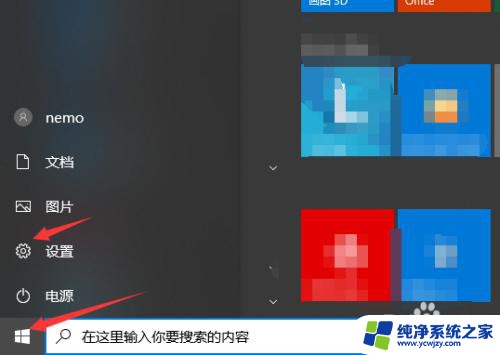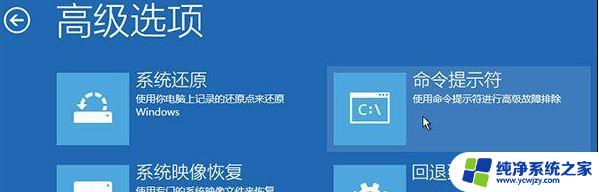win10一直卡在正在准备windows,强制关机也关不了
当你的Win10电脑卡在正在准备Windows界面,即使强制关机也无法解决问题时,这可能让你感到十分困扰,这种情况通常意味着系统遇到了某种故障或错误,导致无法正常启动。在这种情况下,我们可以尝试一些方法来解决问题,比如重启电脑、进入安全模式、修复系统文件等。不过如果这些方法都无法解决问题,可能需要考虑重装系统或寻求专业帮助。希望你能尽快找到解决方案,让电脑恢复正常运行。
win10一直卡在正在准备windows,强制关机也关不了?
方法一、
1. 强制关机电脑3次以上;
2. 会出现恢复界面;
3. 出现界面选择“高级恢复选项”;
4. 再选择“疑难杂症”;
5. 然后选择“高级选项”;
6. 点击启动设置;
7. 然后电脑会重新启动进去安全模式,进去安全模式之后。打开控制面板,再点击系统和安全,点击Windows更新,把最近更新补丁卸载;
8. 操作完之后重启电脑,基本可以进去系统了。
方法二、
1. 如果大家正常进入了桌面,建议关闭系统自动更新。之后就不会出现提示了;
2. 打开设置,并选择“更新与安全”;
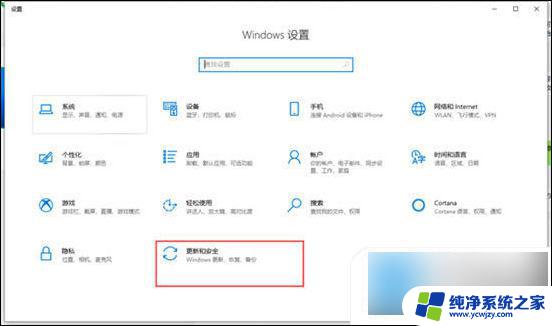
3. 在“windows更新”的面板中打开“高级选项”;
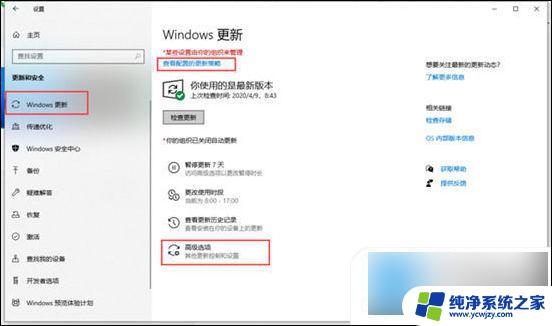
4. 关闭自动更新即可。
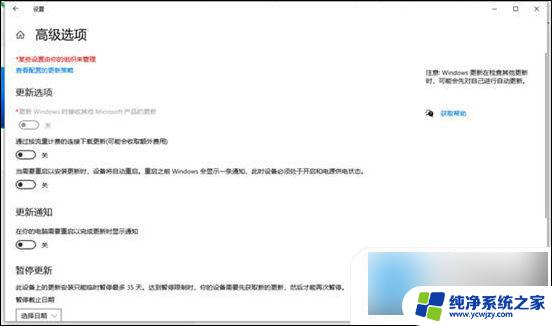
方法三、
1. 我们也可以通过关闭“Windows update”来不再出现正在准备windows请不要关闭你的计算机这个情况;
2. “Win+X”>>计算机管理>>服务和应用程序>>服务;
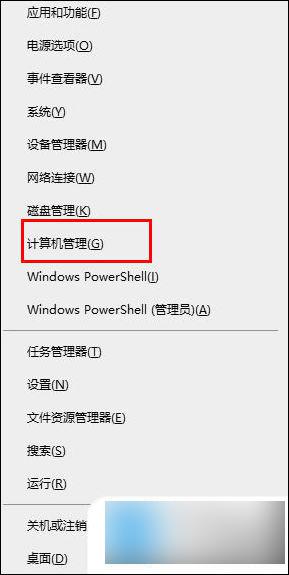
3. 找到Windows update服务,关闭。
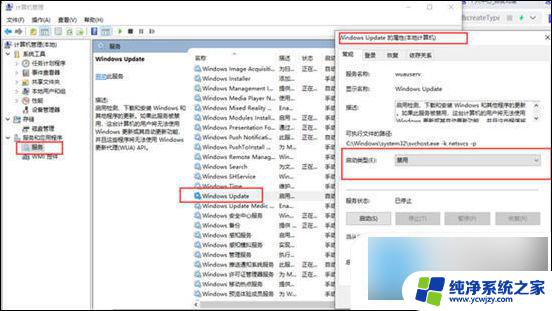
以上就是win10一直卡在正在准备windows,强制关机也关不了的全部内容,有出现这种现象的用户不妨根据我的方法来解决吧,希望能够对大家有所帮助。